Office 365 E5のPSTN通話サービスで取得できる電話番号に日本が追加されている。ただし、現状ではベータ版かつ取得できるのはユーザー用ではなくサービス用と、利用範囲は限られているが、日本国内においてもPBXレス企業向け電話環境の現実味を帯びてきたと言えるだろう。ちなみに、現在はフリーダイヤルと東京のみ選択可能なようで、当方の環境では03-4510-xxxxが取得できた。
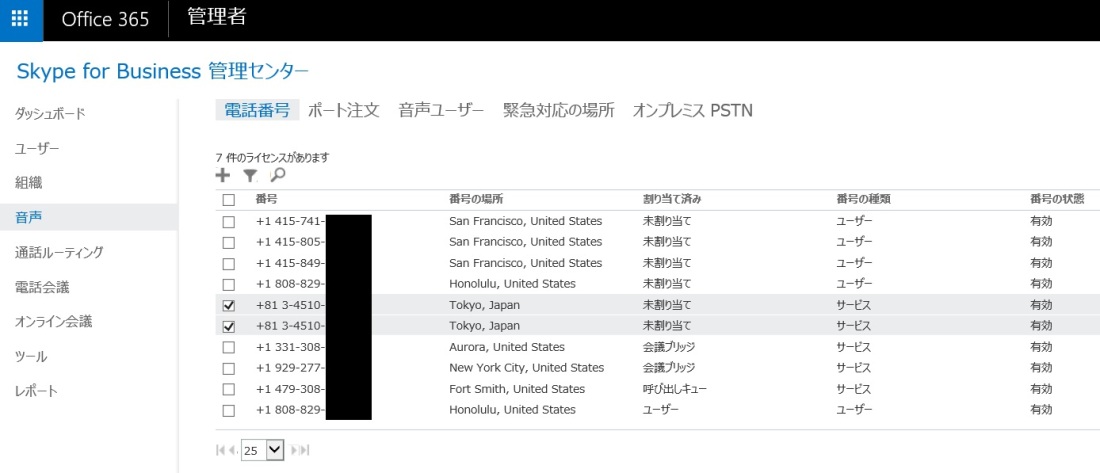
Office 365 E5のPSTN通話サービスで取得できる電話番号に日本が追加されている。ただし、現状ではベータ版かつ取得できるのはユーザー用ではなくサービス用と、利用範囲は限られているが、日本国内においてもPBXレス企業向け電話環境の現実味を帯びてきたと言えるだろう。ちなみに、現在はフリーダイヤルと東京のみ選択可能なようで、当方の環境では03-4510-xxxxが取得できた。
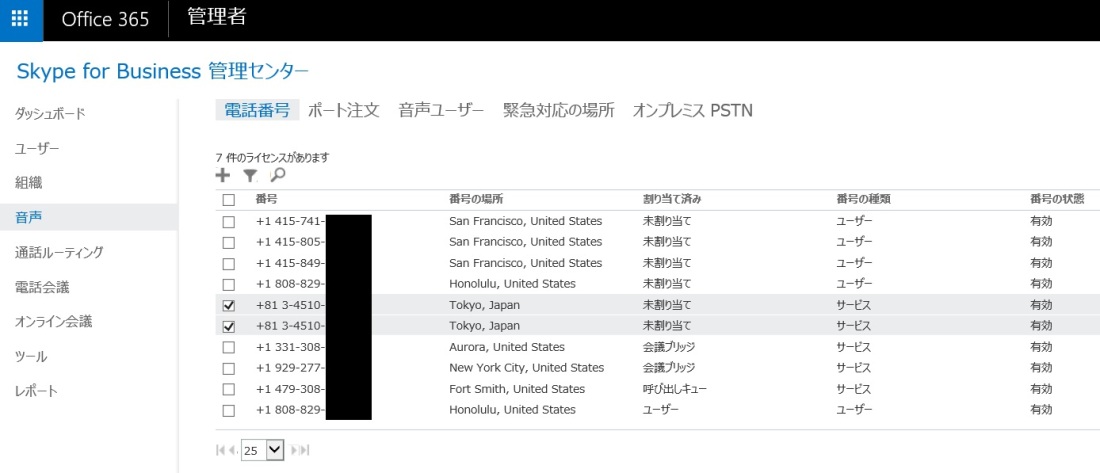
Office 365の評価用アカウントを作成する過程で、確認コードの入力が完了するとO365管理ポータルに自動ログオンし、テナント作成時のアカウントに評価用のライセンスが付与されるのが通常の流れだが、確認コード入力後に次のようなメッセージが表示され、テナントは作成されるが評価用ライセンスが付与されない状態になることがある。
「申し訳ございません、追加情報が必要です。お客様の ID を確認するため、追加情報が必要です。Office 365 サポートにお問い合わせください」
このような場合の対処方法は次の通り。
ここまでのステップでテナントに評価ライセンスが付与されるので、あとは任意のユーザーにライセンスを割り当てることができるようになる
最終ステップ実行時に「The verification checks on your payment method have failed. Please select another payment method and try again. 問題が解決しない場合は、お問い合わせを送信してください。」と表示される場合は、少し時間を空けてから再度実行するか、O365テナントで [課金情報]-[サービスを購入する] で試用したいサービスの [無料使用の開始] を実行してみる。
Office 365 でカスタムドメインを登録する際には、ドメインの所有権確認に自社で管理している公開DNSサーバー上にOffice365で提示された確認用レコードを登録する必要がある。
GUIでも設定が可能だが、提示された文字列のコピペ時にスペースが入ってしまったりとか、作業環境によっては面倒となる。
PowerShellでもカスタムドメインの登録ができるので、繰り返し作業をする場合にはスクリプト化しておくと便利だ。
■O365への接続 PS C:\> $user = "<O365管理者ID>" PS C:\> $password = ConvertTo-SecureString -String '<O365管理者パスワード>' PS C:\> $cred = New-Object -TypeName System.Management.Automation.PSCredential -argumentlist $user,$password PS C:\> Connect-MsolService -Credential $Cred ■新規ドメインの登録 PS C:\> New-MsolDomain -Name <カスタムドメイン名> Name Status Authentication ---- ------ -------------- <カスタムドメイン名> Unverified Managed ■確認用DNSレコードの表示 PS C:\> Get-MsolDomainVerificationDns -DomainName <カスタムドメイン名> CanonicalName : ps.microsoftonline.com ExtensionData : System.Runtime.Serialization.ExtensionDataObject Capability : None IsOptional : Label : ms63496511.<カスタムドメイン名> ObjectId : xxxxxxxx-xxxx-xxxx-xxxx-13d12093c912 Ttl : 3600 ■DNSレコードの登録(公開DNSサーバー上で実行) PS C:\> Add-DnsServerResourceRecord -Txt -ZoneName <カスタムドメイン名> -Name "@" -DescriptiveText "MS=ms63496511" ※登録するTXTレコードは、表示された文字列の先頭に MS= を追加する ※当然ながら、確認レコードの表示結果の文字列整形を行うことで、 より自動化のレベルを上げることは可能 ■ドメインの正当性確認 PS C:\> Confirm-MsolDomain -DomainName <カスタムドメイン名> Availability AvailabilityDetails EmailVerifiedInformation ------------ ------------------- ------------------------ AvailableImmediately The domain has been successfu... ■カスタムドメインの登録状況の確認 PS C:\> Get-MsolDomain -DomainName <カスタムドメイン名> Name Status Authentication ---- ------ -------------- <カスタムドメイン名> Verified Managed 出典:https://technet.microsoft.com/en-us/library/dn705744.aspx
Office 365オンラインユーザーを削除すると、30日間は「削除済ユーザー」というフラグがセットされ保持されている状態であるため、削除済ユーザーと同じユーザー名で新たにユーザーを作成することができない。
評価環境などでユーザーを再作成する場合は、削除済ユーザーを強制的に削除する必要がある場合は次のコマンドを実行する。
Get-MsolUser -ReturnDeletedUsers | Remove-MsolUser -RemoveFromRecycleBin –Force